ipad还原所有设置会怎么样(ipad重置出厂设置)
5954次浏览 发布时间:2022-08-05 18:38:07
恢复出厂设置,想必大家应该都有所了解吧?当手机、电脑出现一些非硬件故障,常会使用出厂设置来解决问题。
今天,就来讲一下关于iPad的恢复出厂设置操作及相关注意事项。

其它关于恢复出厂设置的相关内容:
电脑怎么恢复出厂设置?丢失的数据真的有后悔药?iPhone强制恢复出厂设置忘记密码怎么办?教你快速解锁特别提示:恢复出厂设置会将iPad内的所有数据(APP、APP内数据、通讯录、照片、短信等)及设置(设置的锁屏、壁纸、快捷键等)全部抹除。
手机会恢复到最初始的出厂状态,相当于一部新的iPad。但系统不会变!
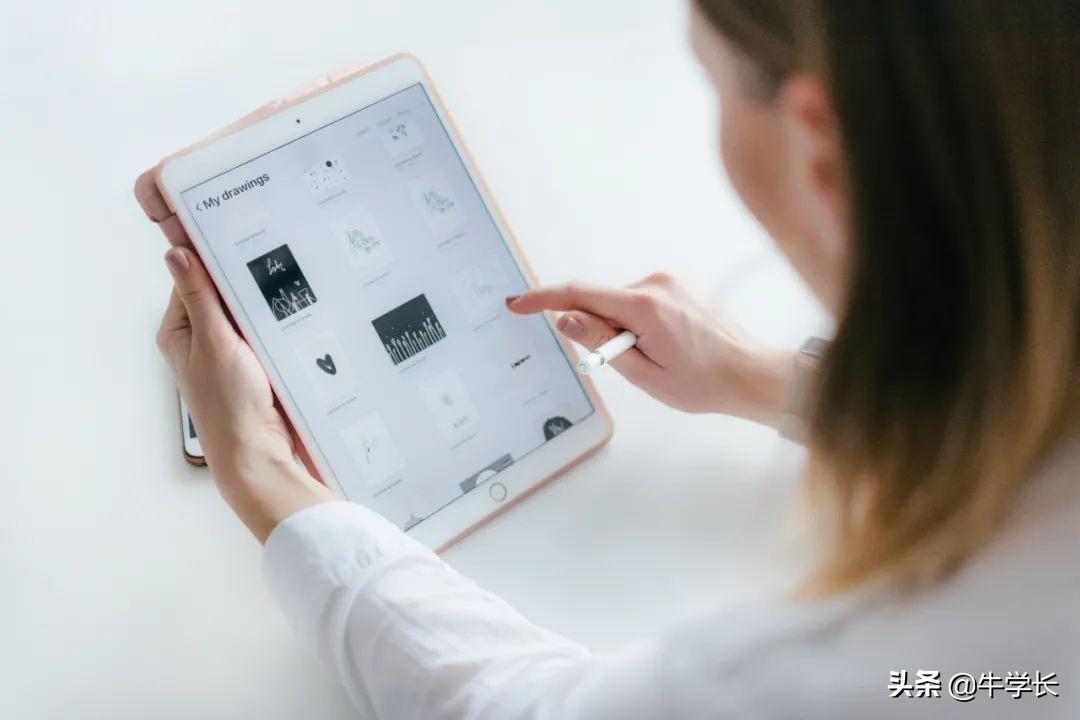
而iPad的恢复出厂设置操作,也是比较简单的操作。但注意一旦操作,数据基本无法再找回!
iPad恢复出厂设置操作:
点开【设置】→【通用】→【还原】→【抹掉所有内容和设置】,注意是选择点击【抹掉所有内容和设置】,而非【还原所有设置】。
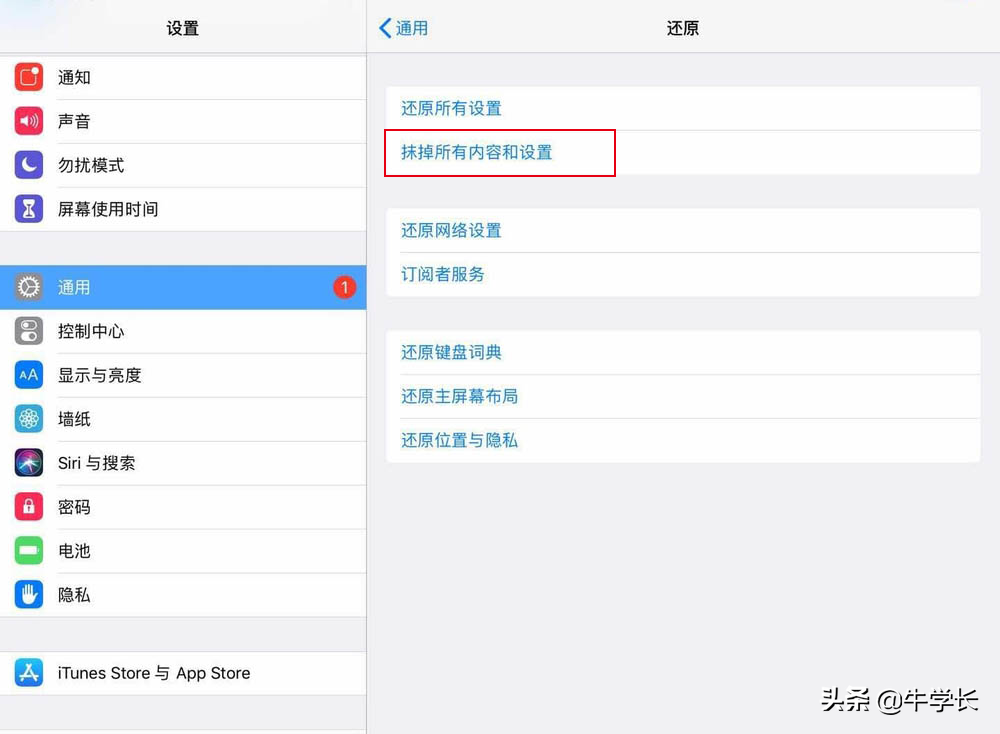
建议在恢复出厂设置前,先创建一个iTunes整机备份,完成重置之后再进行还原数据。
/////
当忘记锁屏密码、升级或越狱后黑屏、内存严重不足无法开机等,都可以进行恢复出厂设置来解决问题。

但此时是无法直接手动进行恢复出厂设置的,怎么办?这时可借助一些工具,进行强制恢复出厂设置操作。
如牛学长苹果手机修复工具。
工具支持苹果设备在无法正常解锁、无法正常使用情况下的强制重置操作。
操作指引:
步骤1:下载安装好牛学长苹果手机修复工具,使用数据线连接好设备与电脑,点击重置设备。
重置设备功能区,主要分成两种重置模式:出厂重置、普通重置。以上设备情况选择出厂重置。
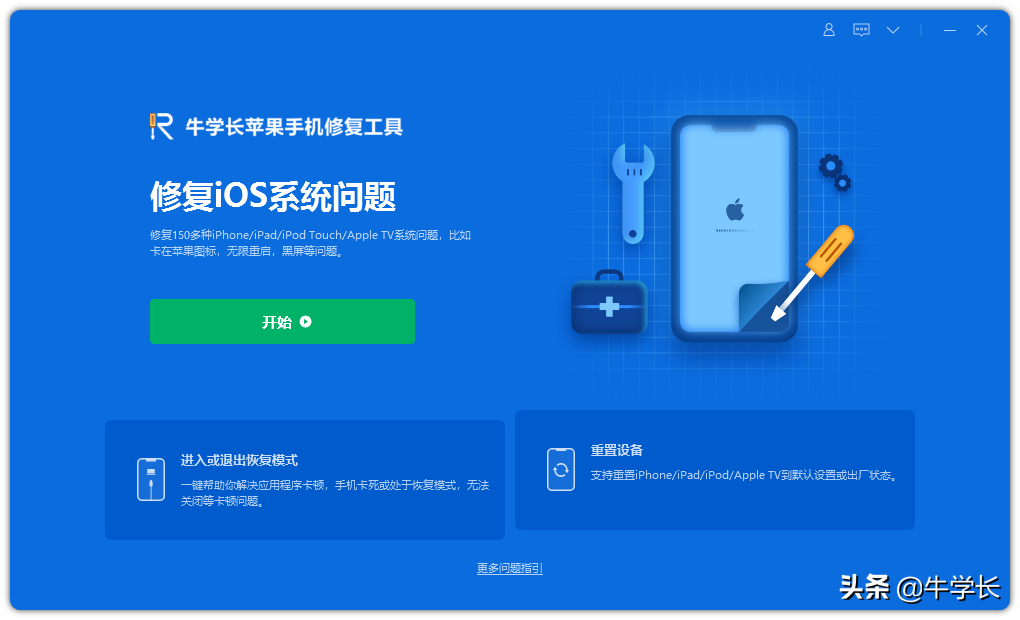
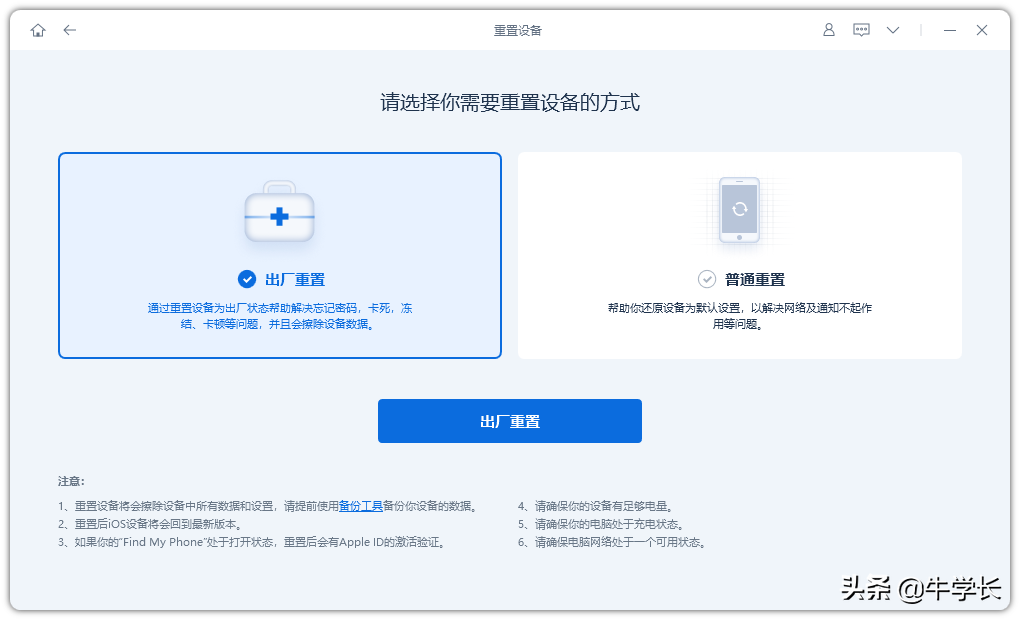
注:当iPad出现网络连接不上、定位信息错误、通知不起作用等情况,即可使用普通重置,将设备中的设置恢复为默认状态,但需要设备处于可解锁状态。
步骤2:点击出厂重置,再按照提示下载固件,待固件下载完成后,即可点击开始重置操作。
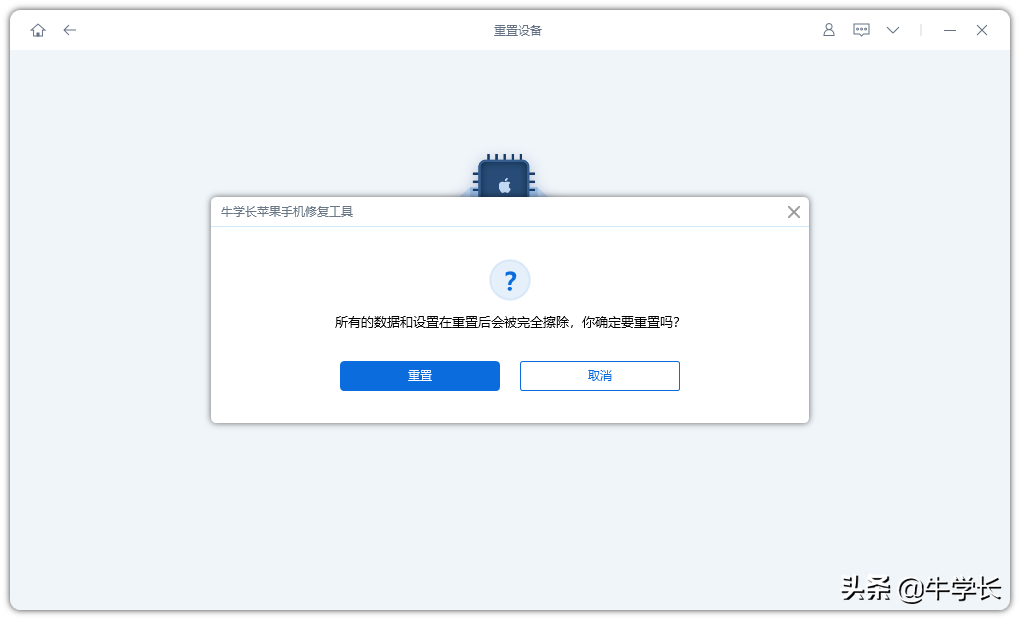
步骤3:成功重置设备。点击开始重置后,软件将会重置设备,待重置进度条走完即可。

在此过程中请不要随意断开设备,终止重置进程,直到重置进度条走完设备将会正常启动。
此时,iPad数据已被全部清理。
/////
因此,建议日常备份iPad数据到iTunes,同步iCloud云备份等。
还可通过牛学长苹果数据管理工具,批量管理iOS设备数据。
可以做到一键导入,导出,删除,添加多个文件,还可选择性备份和恢复数据。
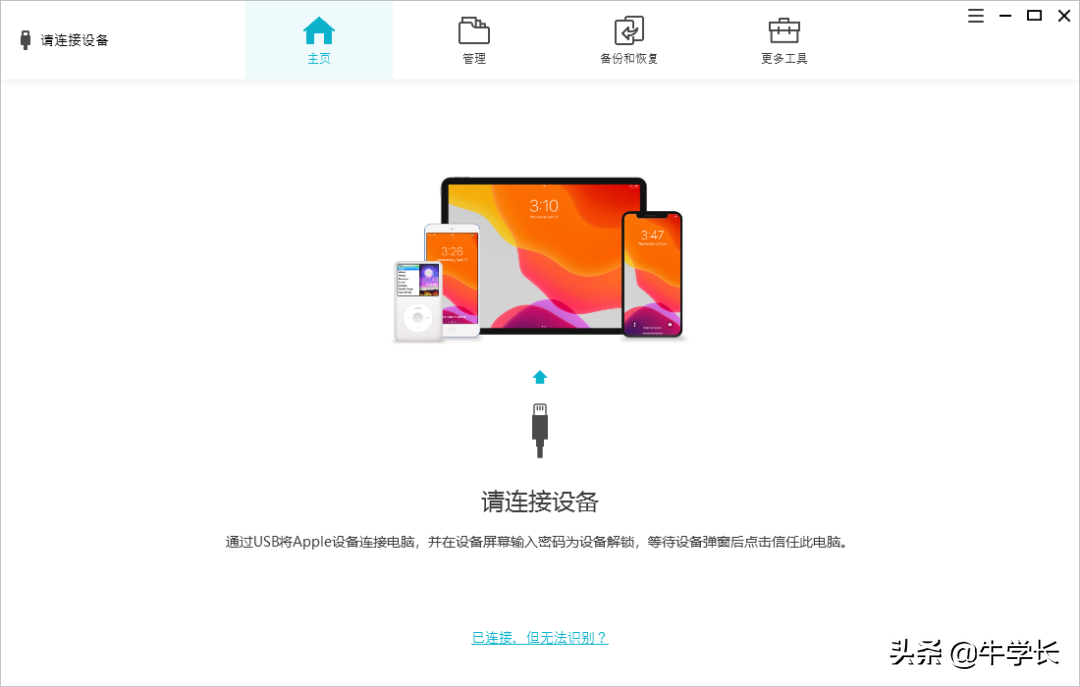
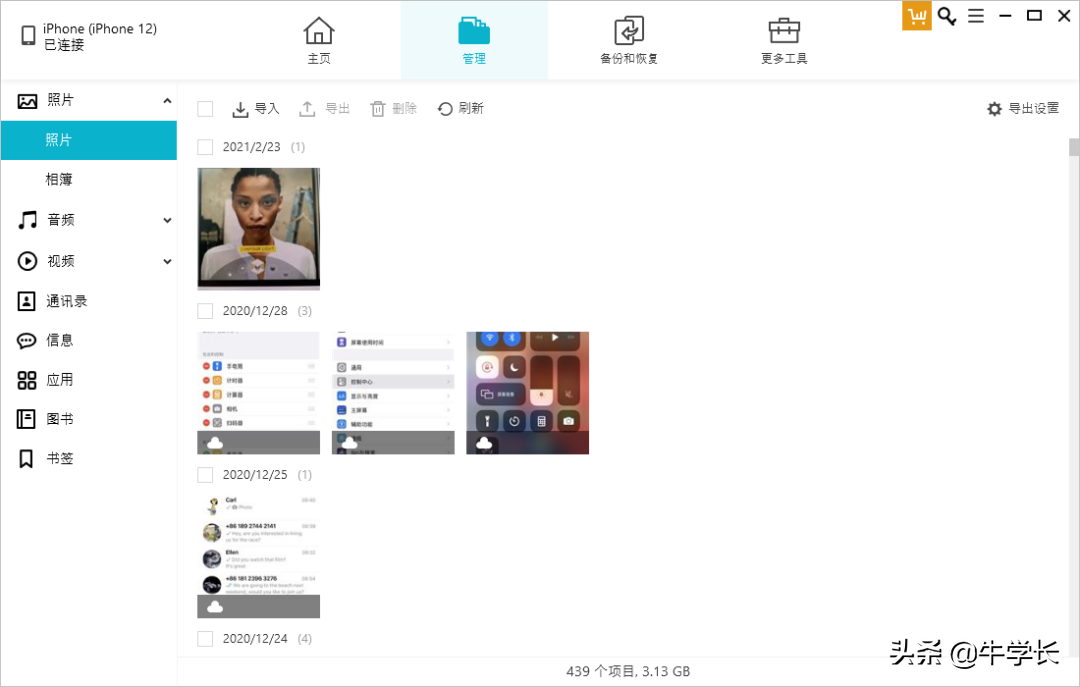
这样管理iPad端数据,真的太方便了!






